Конвертируйте FLAC в WMA без потери качества онлайн и офлайн
Возможно, вы столкнулись с ситуацией, когда конкретный аудиоплеер не распознает аудиоформат файла, который вы пытаетесь воспроизвести. В основном это происходит с файлами FLAC при прослушивании их с разных устройств или необычных проигрывателей, таких как аудиосистемы в автомобиле. Другими словами, главный вопрос здесь - совместимость устройств.
Тем не менее, все загруженные вами аудиофайлы находятся в формате FLAC. Это причина, по которой вы хотите переформатировать его в WMA. С учетом сказанного, этот ориентир покажет различные подходы, которые вы можете использовать, чтобы найти ответы на это затруднительное положение. Продолжайте читать и исследуйте лучшие и бесплатные конвертеры FLAC в WMA ниже.
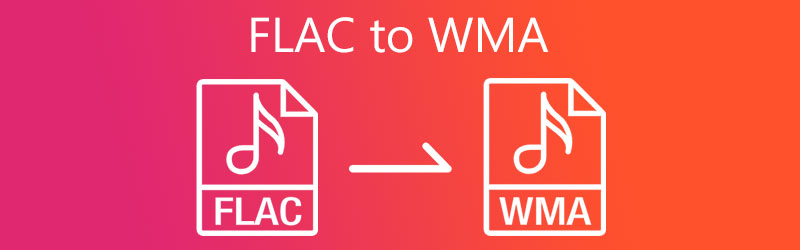
- Часть 1. Три лучших бесплатных конвертера FLAC в WMA
- Часть 2. Как без потерь конвертировать FLAC в WMA
- Часть 3. Сравнительная таблица конвертеров FLAC в WMA
- Часть 4. Часто задаваемые вопросы от FLAC до WMA
Часть 1. Три лучших бесплатных конвертера FLAC в WMA
1. Бесплатный видео конвертер Vidmore
Первым в списке стоит Vidmore Free Video Converter - бесплатный видео конвертер. Как следует из названия, инструмент представляет собой совершенно бесплатную программу, которая работает через веб-браузер с помощью подключения к Интернету. Скорость конвертации, несомненно, высокая при стабильном и быстром соединении. Он упрощает пакетное преобразование FLAC в WMA, в котором вы можете загружать множество файлов и конвертировать их одновременно. Более того, этот инструмент позволяет вам изменять вывод, редактируя канал, частоту дискретизации и битрейт. Если вы заинтересованы в использовании этой программы, ознакомьтесь с приведенными ниже инструкциями и узнайте, как преобразовать FLAC в WMA.
Шаг 1. Прежде всего, посетите официальный сайт Vidmore Free Video Converter и быстро загрузите программу запуска инструмента. После этого установите его на свой компьютер, и инструмент мгновенно запустится.
Шаг 2. После запуска веб-приложения просмотрите свою папку и загрузите файл FLAC, который хотите преобразовать.
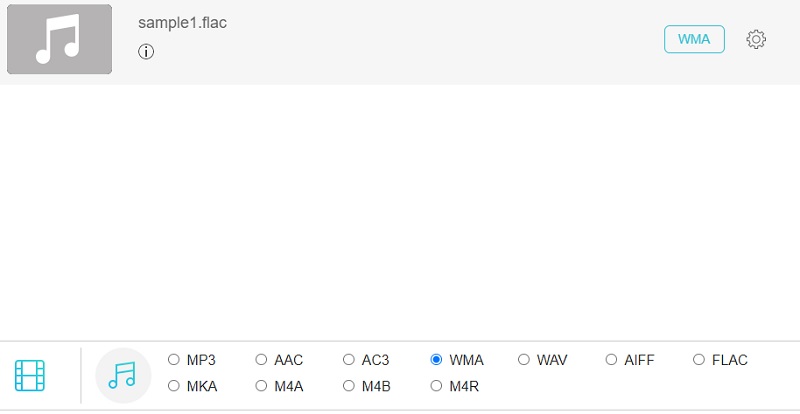
Шаг 3. Теперь выберите выходной формат для файла, перейдя в Аудио формат панель. Просто нажмите на Музыка , и вы увидите список доступных аудиоформатов.
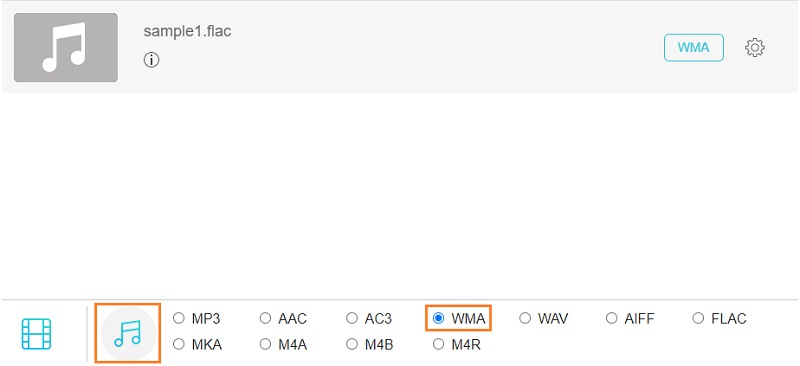
Шаг 4. Отметьте WMA переключатель, затем нажмите Перерабатывать кнопка. Затем установите место назначения для выходного файла и снова нажмите кнопку, чтобы начать процесс преобразования.
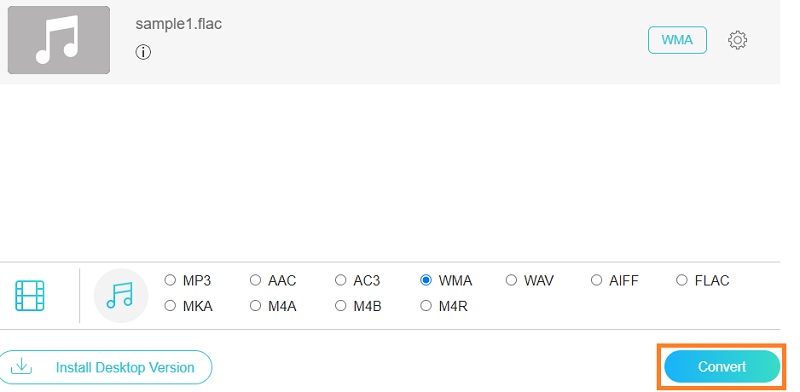
2. Конвертер аудио Freemake
Еще одна программа, которую вы можете использовать, - Freemake Audio Converter. С помощью этой программы вы сможете конвертировать из FLAC в WMA, WAV, MP3, AAC, M4A и OGG. Это означает, что у вас есть несколько форматов преобразования, которыми вы можете воспользоваться бесплатно. Кроме того, вы можете выбирать из различных аудиокодеков, включая WMA Voice, WMA Lossless, WMA и WMA Pro. С другой стороны, есть также настройки каналов, частоты дискретизации и битрейта, которые помогут вам добиться нужного результата.
Шаг 1. Перво-наперво загрузите программу, зайдя на ее официальный сайт с помощью браузера, доступного на вашем компьютере. После этого установите и запустите программу.
Шаг 2. После запуска приложения щелкните значок Аудио в верхнем левом углу панели и добавьте файл FLAC, который вы хотите преобразовать.
Шаг 3. Теперь нажмите на WMA возможность конвертировать ваши файлы FLAC в WMA. Вы должны увидеть панель, где вы можете редактировать параметры звука.
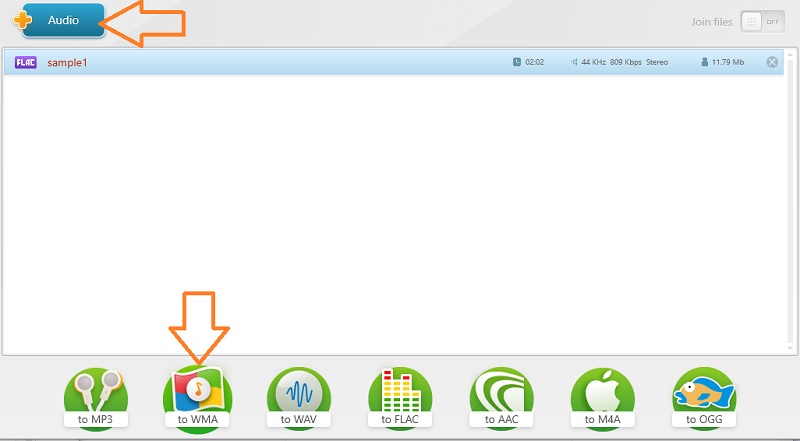
Шаг 4. Отсюда выберите параметр звука, который соответствует вашим предпочтениям, и нажмите Перерабатывать кнопку, чтобы начать преобразование файлов.
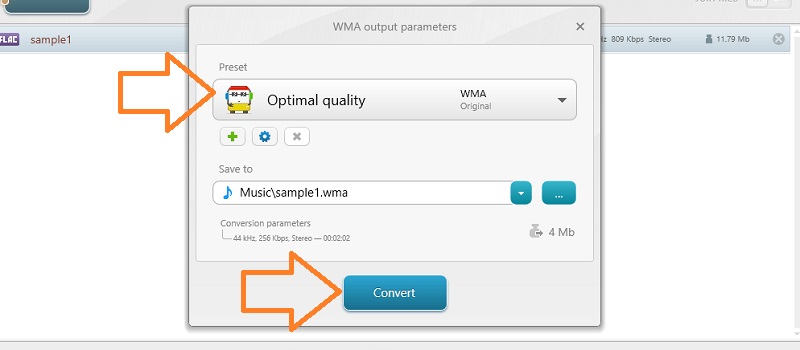
3. Наглость
Audacity - это бесплатный конвертер FLAC в WMA с открытым исходным кодом, который представляет собой многоплатформенную программу. Иначе говоря, он совместим с различными операционными системами, такими как Windows, Macintosh и Linux. Кроме того, есть расширенные инструменты, позволяющие редактировать аудиофайл. С его помощью вы можете вырезать, разделять, вырезать, дублировать и многое другое. Ниже приводится инструкция по работе с этой программой.
Шаг 1. Загрузите последнюю версию Audacity с официального сайта и установите ее на свое устройство.
Шаг 2. После установки щелкните значок файл меню в верхнем левом углу. Выбирать открыто и выберите файл FLAC, который хотите загрузить.
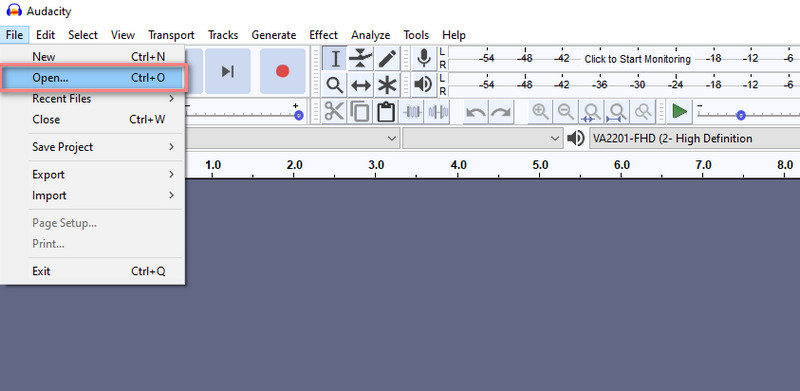
Шаг 3. Затем откройте файл снова и наведите указатель мыши на Экспорт вариант. Отсюда выберите Экспорт как WAV. Вы можете переименовать файл или оставить его как есть.
Шаг 4. Отбросьте Сохранить как вариант типа и выберите Файлы WMA (версия 2) (FFmpeg) из выбора. Ударять Сохранить потом. К тому времени инструмент начнет преобразование из FLAC в WMA.
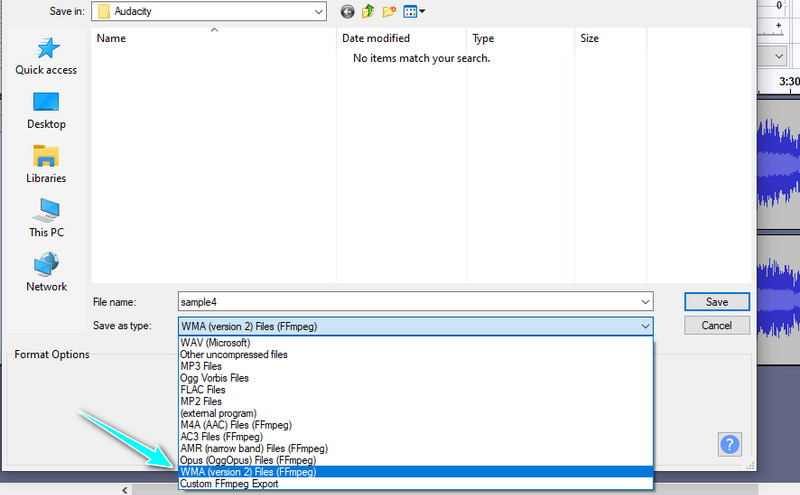
Часть 2. Как без потерь конвертировать FLAC в WMA
Предположим, что вас беспокоит качество файла, вы можете использовать приложение, которое может конвертировать FLAC в WMA без потерь. Это возможно при использовании Видео конвертер Vidmore. Это настольная программа, доступная для Windows и Mac, которая обеспечивает высокую производительность и предлагает практичные инструменты. Приложение позволяет конвертировать аудио / видео файлы в большом количестве без каких-либо перерывов, в отличие от онлайн-программ, работа которых может быть прервана в зависимости от стабильности интернет-соединения.
Что захватывает, так это то, что вы можете использовать этот инструмент множеством способов, позволяя редактировать параметры звука, информацию метаданных и многое другое. Откройте для себя впечатляющие возможности приложения, следуя приведенному ниже руководству.
Шаг 1. Установите и запустите конвертер FLAC в WMA.
Прежде всего, скачайте последнюю версию приложения. Ниже находятся Скачать бесплатно кнопки для Windows и Mac. Просто выберите версию, соответствующую ОС вашего компьютера. Затем установите и запустите эту программу.
Шаг 2. Загрузите файл FLAC.
После этого нажмите кнопку Плюс кнопка подписи предусмотрена в главном интерфейсе инструмента. Затем загрузите целевой файл FLAC. Кроме того, вы можете перетащить файл, чтобы загрузить его.
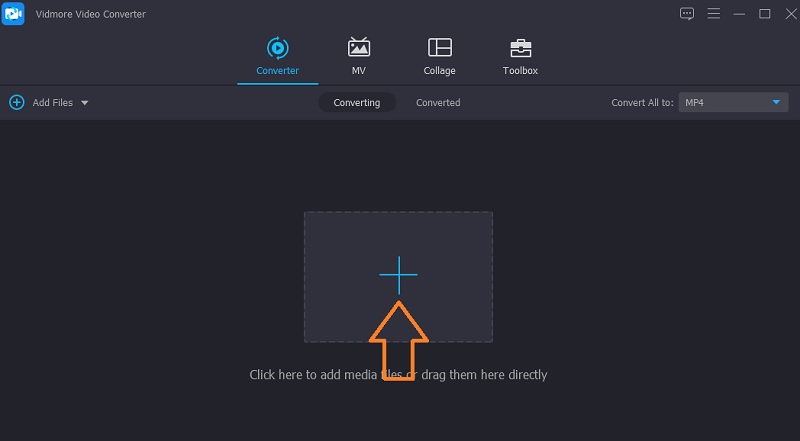
Шаг 3. Выберите настройки вывода звука.
После этого откройте Профиль меню. Просто нажмите кнопку раскрывающегося списка этой опции в верхней правой части интерфейса. Перейти к Аудио таб. На левой панели выберите WMA и выберите настройки вывода звука в соответствии с вашими потребностями.
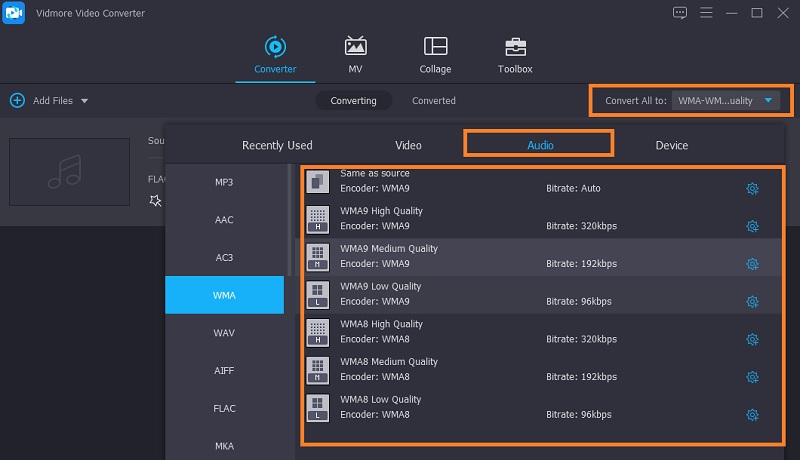
Шаг 4. Запустите задачу конвертации.
Наконец, нажмите кнопку Конвертировать все в нижней части интерфейса, чтобы запустить задачу преобразования. Когда преобразование завершится, вы можете проверить только что преобразованный файл во всплывающей выходной папке.
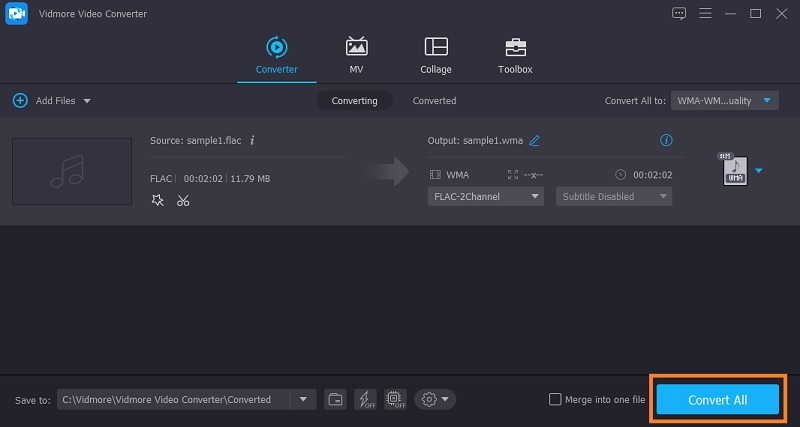
Часть 3. Сравнительная таблица конвертеров FLAC в WMA
Все инструменты, рассмотренные выше, могут помочь вам преобразовать FLAC в WMA. У вас есть несколько вариантов, хотите ли вы делать это онлайн или офлайн. Это зависит от ваших личных предпочтений. Тем не менее, чтобы помочь вам решить, что лучше, вот исчерпывающая таблица, в которой сравниваются указанные выше инструменты в различных аспектах.
| Скорость конвертации | Пакетное преобразование | Платформа | Интерфейс | Лучше всего для | |
| Vidmore Free Video Converter - бесплатный видео конвертер | Быстрый | Поддерживает пакетное преобразование | Windows и Mac | Легко использовать | Новичкам |
| Freemake Audio Converter | Быстрый | Поддерживает пакетное преобразование | Окна | Легко использовать | Новичкам |
| Дерзость | Быстрый | Поддерживает пакетное преобразование | Windows, Mac, Linux | Немного сложный | Опытные пользователи |
| Видео конвертер Vidmore | Быстрый | Поддерживает пакетное преобразование | Windows и Mac | Легко использовать | Начинающие и продвинутые пользователи |
Часть 4. Часто задаваемые вопросы от FLAC до WMA
Как вы конвертируете WMA в FLAC?
Вы можете подумать о преобразовании WMA в FLAC, если хотите переформатировать его в незапатентованный формат с открытым исходным кодом. С другой стороны, FLAC не запатентован и не содержит потерь. С Vidmore вы можете конвертировать WMA в FLAC без потери качества.
Сколько места занимает FLAC?
Обычно это половина размера WAV. В частности, он работает примерно 5 МБ в минуту для файлов FLAC CD-качества.
Можете ли вы открывать файлы FLAC в Audacity?
да. Обычно он поддерживает 16-битный и 24-битный FLAC. Это означает, что у вас не должно возникнуть проблем с импортом файлов FLAC в Audacity.
Вывод
Все приложения работают на конвертировать FLAC в WMA. Таким образом, вы можете выбрать тот, который вам больше нравится. С другой стороны, можно использовать Vidmore Video Converter для преобразования без потери или изменения качества звука.


